win10图标大小怎么设置 win10如何设置桌面图标大小
更新时间:2023-12-19 10:21:50作者:zheng
我们在使用win10电脑的时候如果觉得电脑桌面上的应用图标太小的话,可以尝试对图标大小进行调节,有些用户就想要调整win10电脑的桌面图标大小,但是不知道win10如何设置桌面图标大小,今天小编就给大家带来win10图标大小怎么设置,操作很简单,大家跟着我的方法来操作吧。
推荐下载:win10系统纯净版
方法如下:
方法一:布局
1、在计算机屏幕的无内容区域进行鼠标右键操作,这样将会在页面中展开一个显示设置菜单。如同图片所示:
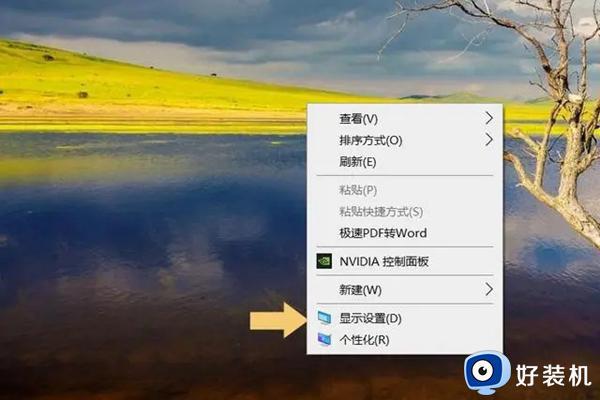
2、进入显示设置选项后,接下来的界面中应当出现包括显示屏分辨率,缩放与布局设定这几部分。如下图所示:
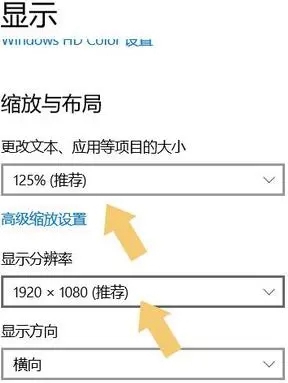
3、通过针对缩放与布局相关参数的调节(例如改变文字及各类应用程序尺寸的比例)以及分辨率数值控制,便可实现对桌面图标大小的巨细裁剪。
方法二:利用图标显示大小设定
在计算机屏幕的无内容区域进行鼠标右键操作,此时会弹出菜单列表,选择查看选项并执行。然后又弹出一个子菜单,其中含有超大图标,
适中图标和最小图标三项具体选项供您选择。操作时只需从这三种大小中选定一个便能轻松更改桌面上图标的尺寸。如图表所示:
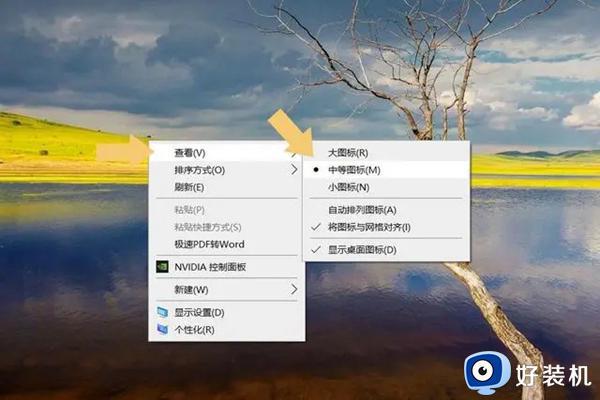
方法三:快捷键
具体操作步骤为:先按住‘CTRL’键不放,接着滑动鼠标滚轮即可完成桌面图标大小的调整。
以上就是win10图标大小怎么设置的全部内容,如果有遇到这种情况,那么你就可以根据小编的操作来进行解决,非常的简单快速,一步到位。
win10图标大小怎么设置 win10如何设置桌面图标大小相关教程
- w10桌面图标大小调整怎么设置 win10如何设置桌面图标大小
- win10桌面图标设置大小的方法 win10电脑桌面图标大小如何调节
- win10设置桌面图标的方法 win10怎么设置桌面图标
- win10 桌面图标行距怎么设置 win10如何设置桌面图标间距
- win10电脑桌面图标字体大小设置方法 win10桌面图标字体大小怎么调节
- win10把此电脑图标放到桌面设置方法 win10如何把此电脑图标放到桌面
- win10调整桌面图标大小设置方法 win10系统如何调整桌面图标大小
- win10系统桌面图标字体大小设置方法 windows10桌面图标字体大小怎么调
- win10系统怎么取消桌面图标固定 如何取消win10桌面软件图标固定
- win10怎么去除桌面图标小箭头 win10电脑图标箭头去掉设置方法
- win10拼音打字没有预选框怎么办 win10微软拼音打字没有选字框修复方法
- win10你的电脑不能投影到其他屏幕怎么回事 win10电脑提示你的电脑不能投影到其他屏幕如何处理
- win10任务栏没反应怎么办 win10任务栏无响应如何修复
- win10频繁断网重启才能连上怎么回事?win10老是断网需重启如何解决
- win10批量卸载字体的步骤 win10如何批量卸载字体
- win10配置在哪里看 win10配置怎么看
win10教程推荐
- 1 win10亮度调节失效怎么办 win10亮度调节没有反应处理方法
- 2 win10屏幕分辨率被锁定了怎么解除 win10电脑屏幕分辨率被锁定解决方法
- 3 win10怎么看电脑配置和型号 电脑windows10在哪里看配置
- 4 win10内存16g可用8g怎么办 win10内存16g显示只有8g可用完美解决方法
- 5 win10的ipv4怎么设置地址 win10如何设置ipv4地址
- 6 苹果电脑双系统win10启动不了怎么办 苹果双系统进不去win10系统处理方法
- 7 win10更换系统盘如何设置 win10电脑怎么更换系统盘
- 8 win10输入法没了语言栏也消失了怎么回事 win10输入法语言栏不见了如何解决
- 9 win10资源管理器卡死无响应怎么办 win10资源管理器未响应死机处理方法
- 10 win10没有自带游戏怎么办 win10系统自带游戏隐藏了的解决办法
